CITROEN C-ELYSÉE 2017 Notices Demploi (in French)
Manufacturer: CITROEN, Model Year: 2017, Model line: C-ELYSÉE, Model: CITROEN C-ELYSÉE 2017Pages: 306, PDF Size: 8.37 MB
Page 241 of 306
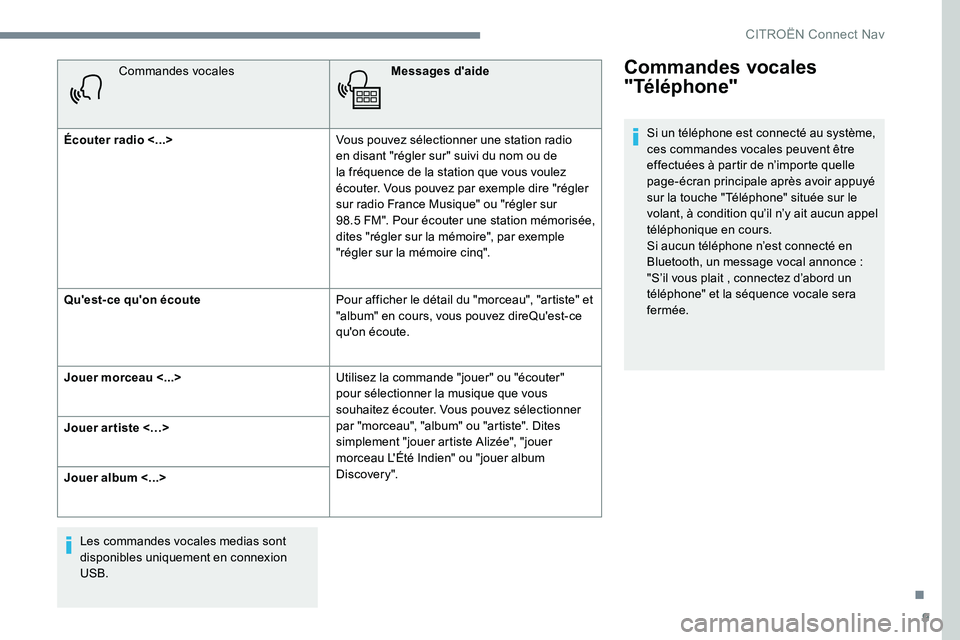
9
Commandes vocalesMessages d'aide
Écouter radio <...> Vous pouvez sélectionner une station radio
en disant "régler sur" suivi du nom ou de
la fréquence de la station que vous voulez
écouter. Vous pouvez par exemple dire "régler
sur radio France Musique" ou "régler sur
98.5
FM". Pour écouter une station mémorisée,
dites "régler sur la mémoire", par exemple
"régler sur la mémoire cinq".
Qu'est- ce qu'on écoute Pour afficher le détail du "morceau", "artiste" et
"album" en cours, vous pouvez direQu'est-ce
qu'on écoute.
Jouer morceau <...> Utilisez la commande "jouer" ou "écouter"
pour sélectionner la musique que vous
souhaitez écouter. Vous pouvez sélectionner
par "morceau", "album" ou "artiste". Dites
simplement "jouer artiste Alizée", "jouer
morceau L'Été Indien" ou "jouer album
Discovery".
Jouer ar tiste <…>
Jouer album <...>
Les commandes vocales medias sont
disponibles uniquement en connexion
USB.Commandes vocales
"Téléphone"
Si un téléphone est connecté au système,
ces commandes vocales peuvent être
effectuées à partir de n’importe quelle
page-écran principale après avoir appuyé
sur la touche "Téléphone" située sur le
volant, à condition qu’il n’y ait aucun appel
téléphonique en cours.
Si aucun téléphone n’est connecté en
Bluetooth, un message vocal annonce
:
"S’il vous plait , connectez d’abord un
téléphone" et la séquence vocale sera
fermée.
.
CITROËN Connect Nav
Page 242 of 306
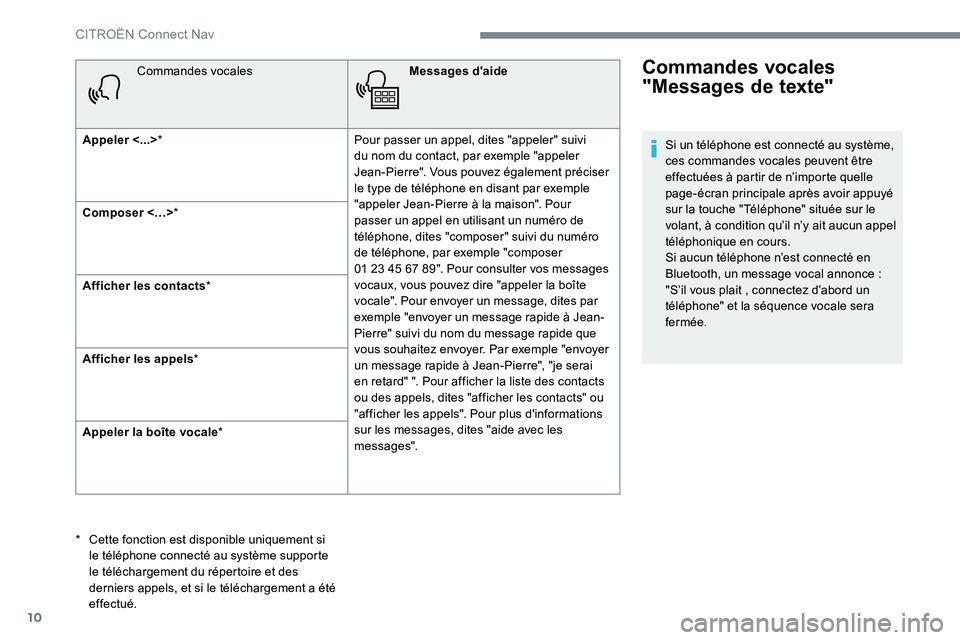
10
Commandes vocalesMessages d'aide
Appeler <...> * Pour passer un appel, dites "appeler" suivi
du nom du contact, par exemple "appeler
Jean-Pierre". Vous pouvez également préciser
le type de téléphone en disant par exemple
"appeler Jean-Pierre à la maison". Pour
passer un appel en utilisant un numéro de
téléphone, dites "composer" suivi du numéro
de téléphone, par exemple "composer
01 23 45 67 89". Pour consulter vos messages
vocaux, vous pouvez dire "appeler la boîte
vocale". Pour envoyer un message, dites par
exemple "envoyer un message rapide à Jean-
Pierre" suivi du nom du message rapide que
vous souhaitez envoyer. Par exemple "envoyer
un message rapide à Jean-Pierre", "je serai
en retard" ". Pour afficher la liste des contacts
ou des appels, dites "afficher les contacts" ou
"afficher les appels". Pour plus d'informations
sur les messages, dites "aide avec les
messages".
Composer <…>
*
Afficher les contacts *
Afficher les appels *
Appeler la boîte vocale *Commandes vocales
"Messages de texte"
* Cette fonction est disponible uniquement si
le téléphone connecté au système supporte
le téléchargement du répertoire et des
derniers appels, et si le téléchargement a été
effectué. Si un téléphone est connecté au système,
ces commandes vocales peuvent être
effectuées à partir de n’importe quelle
page-écran principale après avoir appuyé
sur la touche "Téléphone" située sur le
volant, à condition qu’il n’y ait aucun appel
téléphonique en cours.
Si aucun téléphone n’est connecté en
Bluetooth, un message vocal annonce
:
"S’il vous plait , connectez d’abord un
téléphone" et la séquence vocale sera
fermée.
CITROËN Connect Nav
Page 243 of 306
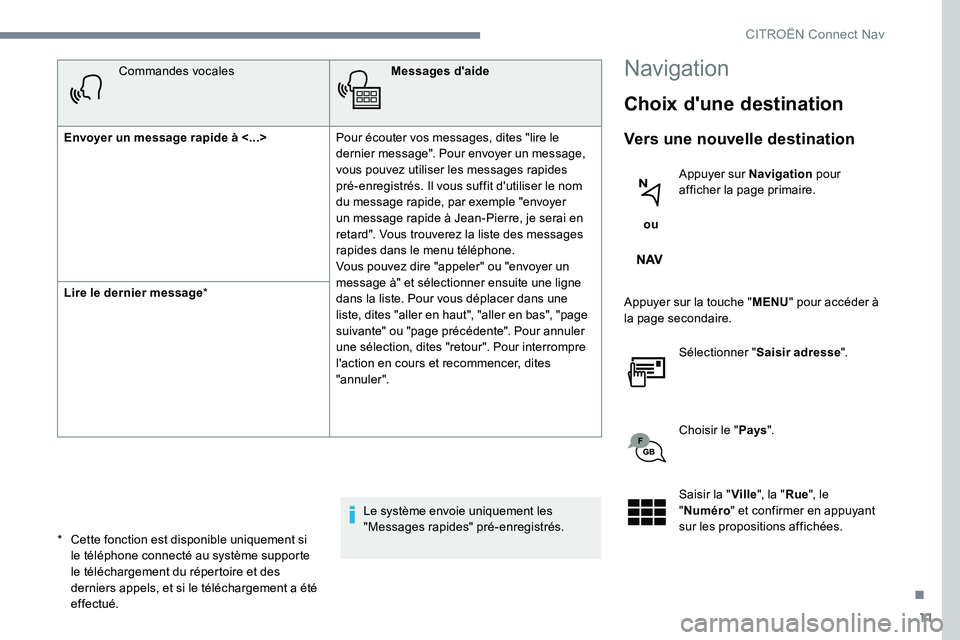
11
Commandes vocalesMessages d'aide
Envoyer un message rapide à <...> Pour écouter vos messages, dites "lire le
dernier message". Pour envoyer un message,
vous pouvez utiliser les messages rapides
pré-enregistrés. Il vous suffit d'utiliser le nom
du message rapide, par exemple "envoyer
un message rapide à Jean-Pierre, je serai en
retard". Vous trouverez la liste des messages
rapides dans le menu téléphone.
Vous pouvez dire "appeler" ou "envoyer un
message à" et sélectionner ensuite une ligne
dans la liste. Pour vous déplacer dans une
liste, dites "aller en haut", "aller en bas", "page
suivante" ou "page précédente". Pour annuler
une sélection, dites "retour". Pour interrompre
l'action en cours et recommencer, dites
"annuler".
Lire le dernier message
*
Le système envoie uniquement les
"Messages rapides" pré-enregistrés.Navigation
Choix d'une destination
Vers une nouvelle destination
ou Appuyer sur Navigation
pour
afficher la page primaire.
Appuyer sur la touche " MENU" pour accéder à
la page secondaire.
Sélectionner " Saisir adresse ".
Choisir le " Pays".
Saisir la " Ville", la " Rue", le
" Numéro " et confirmer en appuyant
sur les propositions affichées.
*
C
ette fonction est disponible uniquement si
le téléphone connecté au système supporte
le téléchargement du répertoire et des
derniers appels, et si le téléchargement a été
effectué.
.
CITROËN Connect Nav
Page 244 of 306
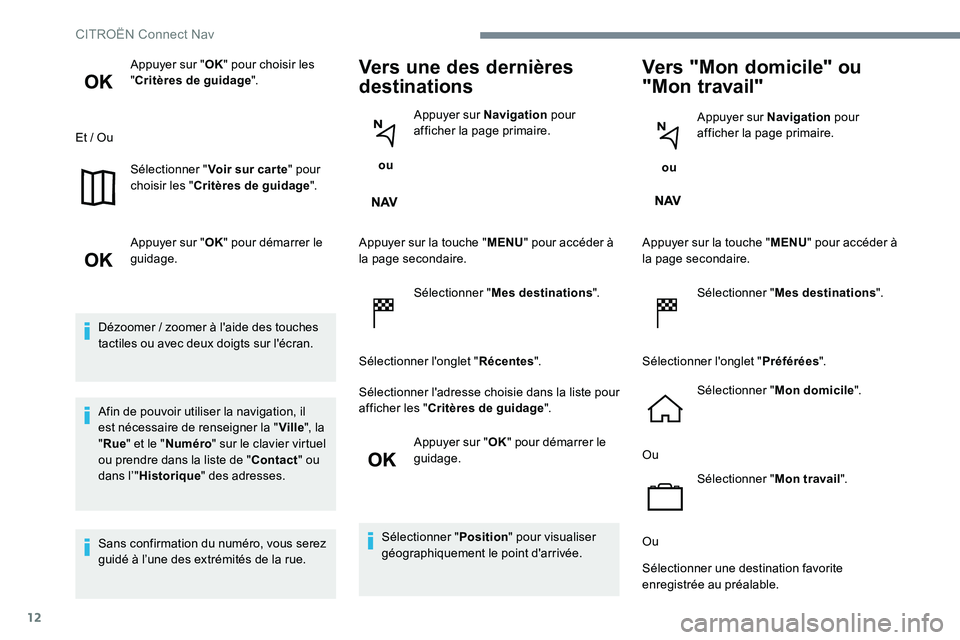
12
Appuyer sur "OK" pour choisir les
" Critères de guidage ".
Et / Ou Sélectionner " Voir sur car te" pour
choisir les " Critères de guidage ".
Appuyer sur " OK" pour démarrer le
guidage.
Dézoomer / zoomer à l'aide des touches
tactiles ou avec deux doigts sur l'écran.
Afin de pouvoir utiliser la navigation, il
est nécessaire de renseigner la " Ville", la
" Rue " et le " Numéro " sur le clavier virtuel
ou prendre dans la liste de " Contact" ou
dans l’" Historique " des adresses.
Sans confirmation du numéro, vous serez
guidé à l’une des extrémités de la rue.Vers une des dernières
destinations
ou Appuyer sur Navigation
pour
afficher la page primaire.
Appuyer sur la touche " MENU" pour accéder à
la page secondaire.
Sélectionner " Mes destinations ".
Sélectionner l'onglet " Récentes".
Sélectionner l'adresse choisie dans la liste pour
afficher les " Critères de guidage ".
Appuyer sur " OK" pour démarrer le
guidage.
Sélectionner " Position" pour visualiser
géographiquement le point d'arrivée.
Vers "Mon domicile" ou
"Mon travail"
ou Appuyer sur Navigation
pour
afficher la page primaire.
Appuyer sur la touche " MENU" pour accéder à
la page secondaire.
Sélectionner " Mes destinations ".
Sélectionner l'onglet " Préférées".
Sélectionner " Mon domicile ".
Ou Sélectionner " Mon travail".
Ou
Sélectionner une destination favorite
enregistrée au préalable.
CITROËN Connect Nav
Page 245 of 306
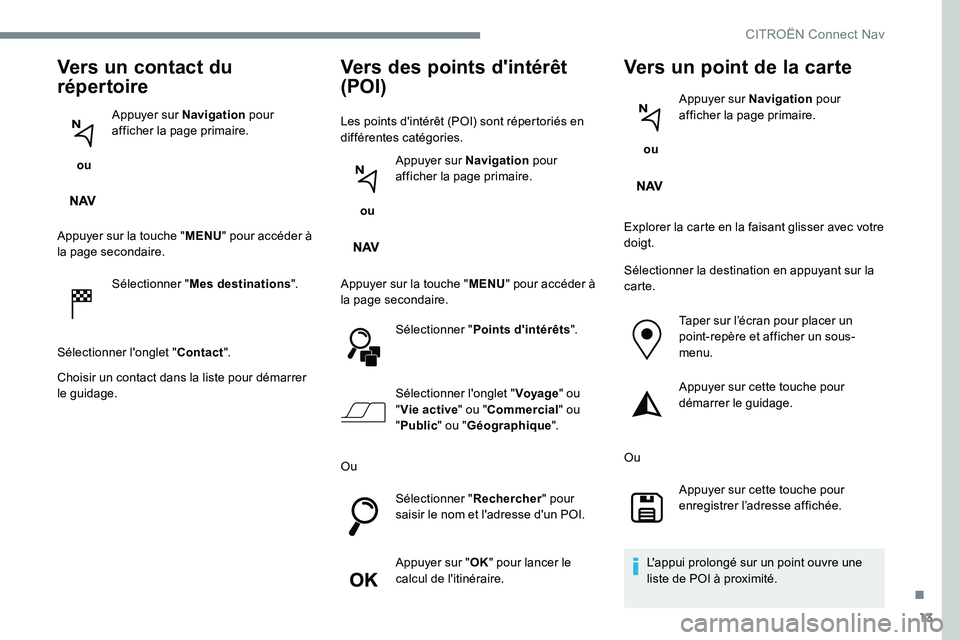
13
Vers un contact du
répertoire
ou Appuyer sur Navigation
pour
afficher la page primaire.
Appuyer sur la touche " MENU" pour accéder à
la page secondaire.
Sélectionner " Mes destinations ".
Sélectionner l'onglet " Contact".
Choisir un contact dans la liste pour démarrer
le guidage.
Vers des points d'intérêt
(POI)
Les points d'intérêt (POI) sont répertoriés en
différentes catégories.
ou Appuyer sur Navigation
pour
afficher la page primaire.
Appuyer sur la touche " MENU" pour accéder à
la page secondaire.
Sélectionner " Points d'intérêts ".
Sélectionner l'onglet " Voyage" ou
" Vie active " ou "Commercial" ou
" Public " ou "Géographique ".
Ou Sélectionner " Rechercher" pour
saisir le nom et l'adresse d'un POI.
Appuyer sur " OK" pour lancer le
calcul de l'itinéraire.
Vers un point de la carte
ou Appuyer sur Navigation
pour
afficher la page primaire.
Explorer la carte en la faisant glisser avec votre
doigt.
Sélectionner la destination en appuyant sur la
carte. Taper sur l’écran pour placer un
point-repère et afficher un sous-
menu.
Appuyer sur cette touche pour
démarrer le guidage.
Ou Appuyer sur cette touche pour
enregistrer l’adresse affichée.
L'appui prolongé sur un point ouvre une
liste de POI à proximité.
.
CITRO
Page 246 of 306
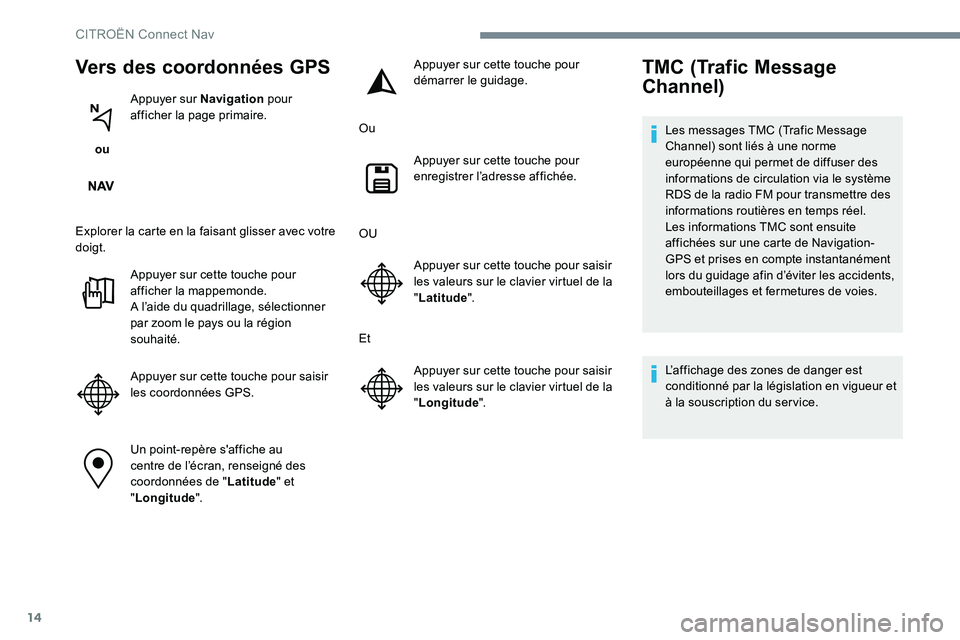
14
Vers des coordonnées GPS
ou Appuyer sur Navigation
pour
afficher la page primaire.
Explorer la carte en la faisant glisser avec votre
doigt. Appuyer sur cette touche pour
afficher la mappemonde.
A l’aide du quadrillage, sélectionner
par zoom le pays ou la région
souhaité.
Appuyer sur cette touche pour saisir
les coordonnées GPS.
Un point-repère s'affiche au
centre de l’écran, renseigné des
coordonnées de " Latitude" et
" Longitude ". Appuyer sur cette touche pour
démarrer le guidage.
Ou Appuyer sur cette touche pour
enregistrer l’adresse affichée.
OU Appuyer sur cette touche pour saisir
les valeurs sur le clavier virtuel de la
"Latitude ".
Et Appuyer sur cette touche pour saisir
les valeurs sur le clavier virtuel de la
"Longitude ".
TMC (Trafic Message
Channel)
Les messages TMC (Trafic Message
Channel) sont liés à une norme
européenne qui permet de diffuser des
informations de circulation via le système
RDS de la radio FM pour transmettre des
informations routières en temps réel.
Les informations TMC sont ensuite
affichées sur une carte de Navigation-
GPS et prises en compte instantanément
lors du guidage afin d’éviter les accidents,
embouteillages et fermetures de voies.
L’affichage des zones de danger est
conditionné par la législation en vigueur et
à la souscription du service.
CITRO
Page 247 of 306
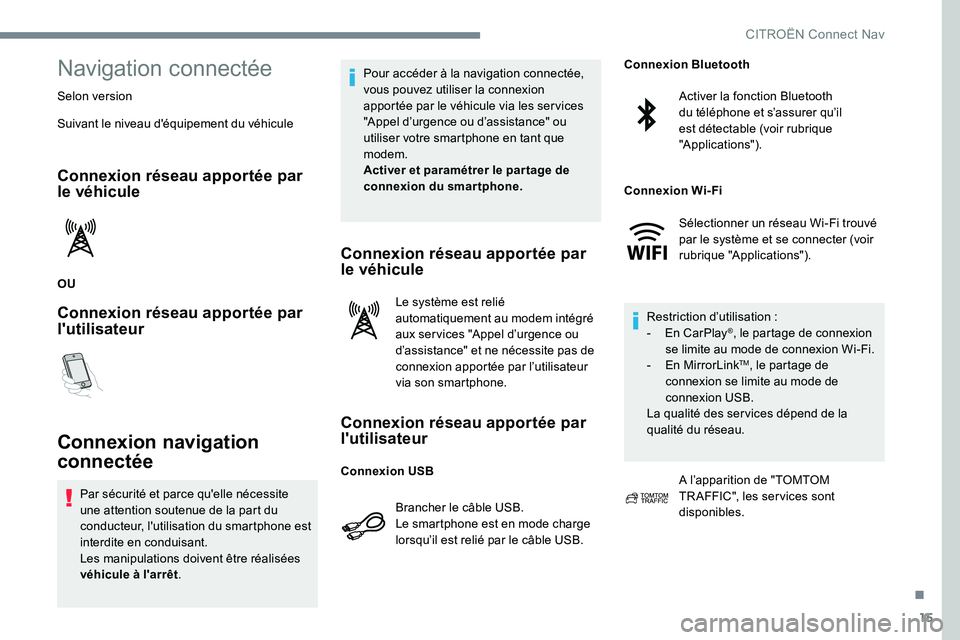
15
Navigation connectée
Selon version
Suivant le niveau d'équipement du véhicule
Connexion réseau apportée par
le véhicule
OU
Connexion réseau apportée par
l'utilisateur
Connexion navigation
connectée
Par sécurité et parce qu'elle nécessite
une attention soutenue de la part du
conducteur, l'utilisation du smartphone est
interdite en conduisant.
Les manipulations doivent être réalisées
véhicule à l'arrêt. Pour accéder à la navigation connectée,
vous pouvez utiliser la connexion
apportée par le véhicule via les services
"Appel d’urgence ou d’assistance" ou
utiliser votre smartphone en tant que
modem.
Activer et paramétrer le par tage de
connexion du smartphone.
Connexion réseau apportée par
le véhicule
Le système est relié
automatiquement au modem intégré
aux services "Appel d’urgence ou
d’assistance" et ne nécessite pas de
connexion apportée par l’utilisateur
via son smartphone.
Connexion réseau apportée par
l'utilisateur
Brancher le câble USB.
Le smartphone est en mode charge
lorsqu’il est relié par le câble USB.
Activer la fonction Bluetooth
du téléphone et s’assurer qu’il
est détectable (voir rubrique
"Applications").
Sélectionner un réseau Wi-Fi trouvé
par le système et se connecter (voir
rubrique "Applications").
Restriction d’utilisation :
-
E
n CarPlay
®, le partage de connexion
se limite au mode de connexion Wi-Fi.
-
E
n MirrorLink
TM, le partage de
connexion se limite au mode de
connexion USB.
La qualité des services dépend de la
qualité du réseau.
A l’apparition de "TOMTOM
TR AFFIC", les services sont
disponibles.
Connexion USB Connexion Bluetooth
Connexion Wi-Fi
.
CITROËN Connect Nav
Page 248 of 306
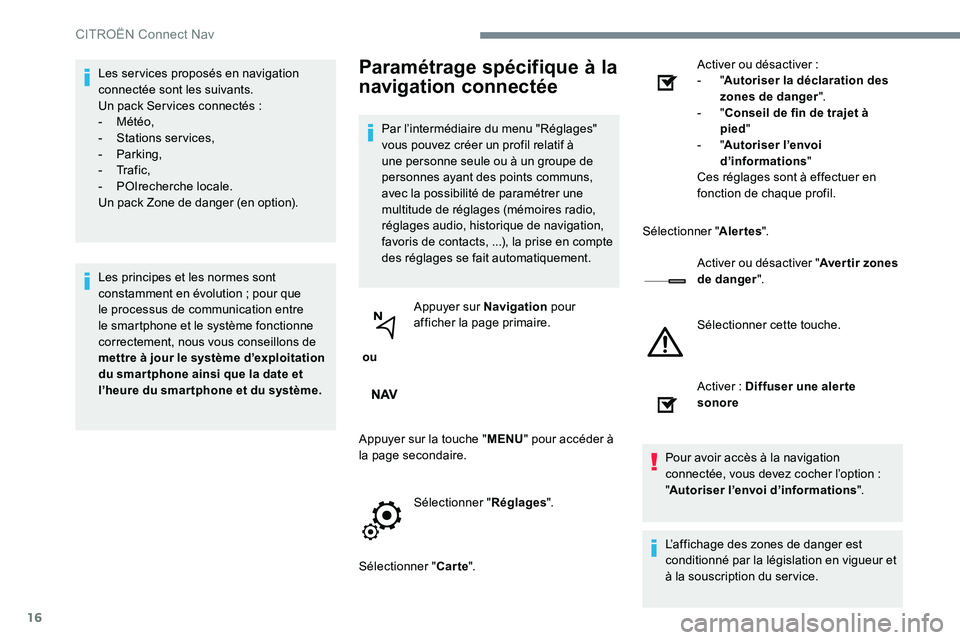
16
Les services proposés en navigation
connectée sont les suivants.
Un pack Services connectés :
-
Météo,
-
S
tations services,
-
Parking,
-
Tr a f i c ,
-
P
OIrecherche locale.
Un pack Zone de danger (en option).
Les principes et les normes sont
constamment en évolution ; pour que
le processus de communication entre
le smartphone et le système fonctionne
correctement, nous vous conseillons de
mettre à jour le système d’exploitation
du smar tphone ainsi que la date et
l’heure du smar tphone et du système.Paramétrage spécifique à la
navigation connectée
Par l’intermédiaire du menu "Réglages"
vous pouvez créer un profil relatif à
une personne seule ou à un groupe de
personnes ayant des points communs,
avec la possibilité de paramétrer une
multitude de réglages (mémoires radio,
réglages audio, historique de navigation,
favoris de contacts, ...), la prise en compte
des réglages se fait automatiquement.
ou Appuyer sur Navigation
pour
afficher la page primaire.
Appuyer sur la touche " MENU" pour accéder à
la page secondaire.
Sélectionner " Réglages".
Sélectionner " Carte". Activer ou désactiver :
-
"
Autoriser la déclaration des
zones de danger ".
- "
Conseil de fin de trajet à
pied "
- "Autoriser l’envoi
d’informations "
Ces réglages sont à effectuer en
fonction de chaque profil.
Sélectionner " Alertes".
Activer ou désactiver " Aver tir zones
de danger ".
Sélectionner cette touche.
Activer : Diffuser une aler te
sonore
Pour avoir accès à la navigation
connectée, vous devez cocher l’option :
" Autoriser l’envoi d’informations ".
L’affichage des zones de danger est
conditionné par la législation en vigueur et
à la souscription du service.
CITROËN Connect Nav
Page 249 of 306
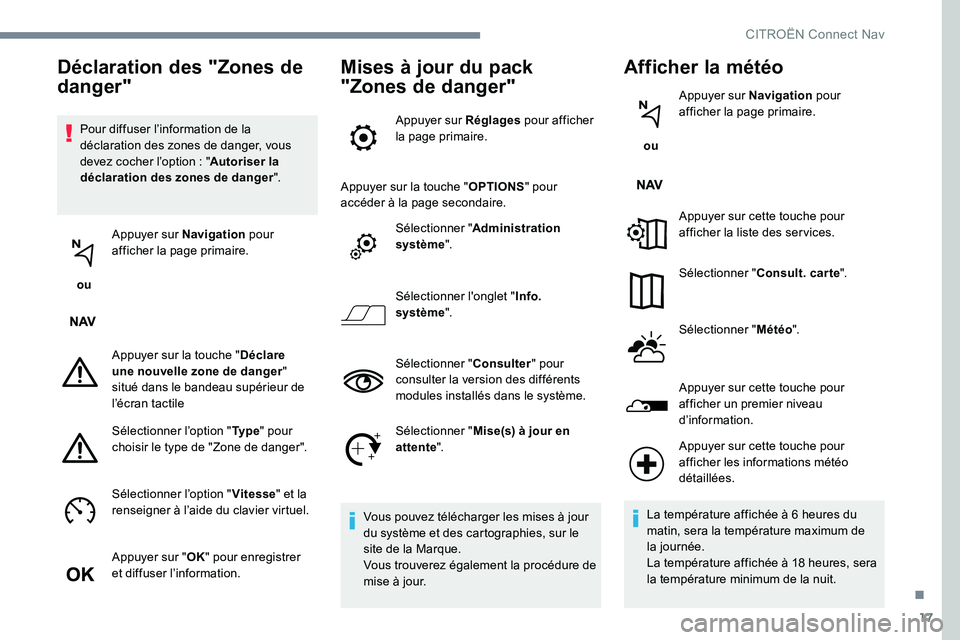
17
Pour diffuser l’information de la
déclaration des zones de danger, vous
devez cocher l’option : "Autoriser la
déclaration des zones de danger ".
ou Appuyer sur Navigation
pour
afficher la page primaire.
Appuyer sur la touche " Déclare
une nouvelle zone de danger "
situé dans le bandeau supérieur de
l’écran tactile
Sélectionner l’option " Ty p e" pour
choisir le type de "Zone de danger".
Sélectionner l’option " Vitesse" et la
renseigner à l’aide du clavier virtuel.
Appuyer sur " OK" pour enregistrer
et diffuser l’information.
Mises à jour du pack
"Zones de danger"
Appuyer sur Réglages pour afficher
la page primaire.
Appuyer sur la touche " OPTIONS" pour
accéder à la page secondaire.
Sélectionner " Administration
système ".
Sélectionner l'onglet " Info.
système ".
Sélectionner " Consulter" pour
consulter la version des différents
modules installés dans le système.
Sélectionner " Mise(s) à jour en
attente ".
Vous pouvez télécharger les mises à jour
du système et des cartographies, sur le
site de la Marque.
Vous trouverez également la procédure de
mise à jour.
Afficher la météo
ou Appuyer sur Navigation
pour
afficher la page primaire.
Appuyer sur cette touche pour
afficher la liste des services.
Sélectionner " Consult. car te ".
Sélectionner " Météo".
Appuyer sur cette touche pour
afficher un premier niveau
d’information.
Déclaration des "Zones de
danger"
Appuyer sur cette touche pour
afficher les informations météo
détaillées.
La température affichée à 6 heures du
matin, sera la température maximum de
la journée.
La température affichée à 18 heures, sera
la température minimum de la nuit.
.
CITROËN Connect Nav
Page 250 of 306
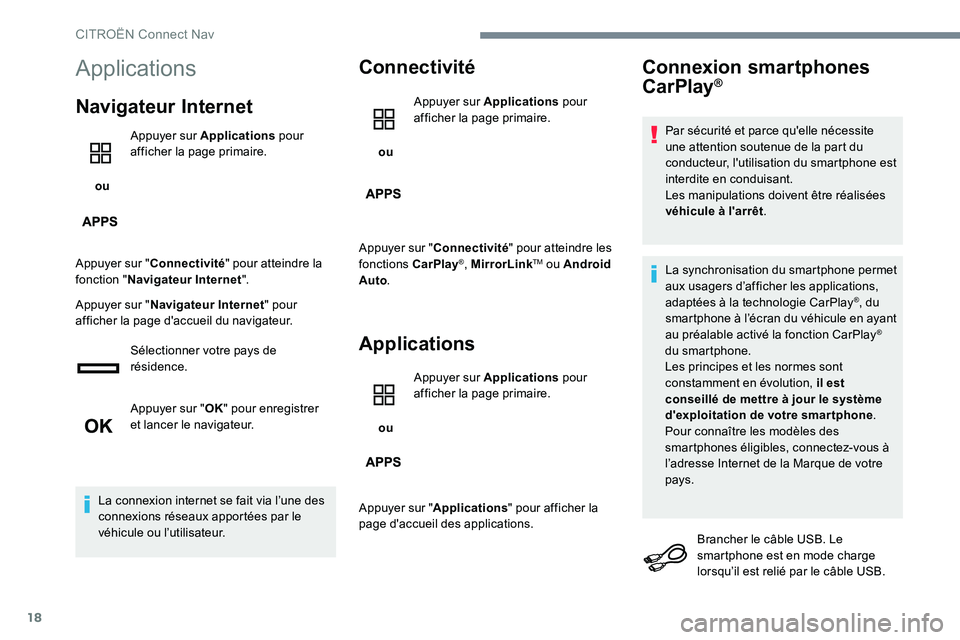
18
Applications
Navigateur Internet
ou Appuyer sur Applications
pour
afficher la page primaire.
Appuyer sur " Connectivité " pour atteindre la
fonction " Navigateur Internet ".
Appuyer sur " Navigateur Internet " pour
afficher la page d'accueil du navigateur.
Sélectionner votre pays de
résidence.
Appuyer sur " OK" pour enregistrer
et lancer le navigateur.
La connexion internet se fait via l’une des
connexions réseaux apportées par le
véhicule ou l’utilisateur.
Connectivité
ou Appuyer sur Applications
pour
afficher la page primaire.
Appuyer sur " Connectivité " pour atteindre les
fonctions CarPlay
®, MirrorLinkTM ou Android
Auto .
Applications
ou Appuyer sur Applications
pour
afficher la page primaire.
Appuyer sur " Applications " pour afficher la
page d'accueil des applications.
Connexion smartphones
CarPlay®
Par sécurité et parce qu'elle nécessite
une attention soutenue de la part du
conducteur, l'utilisation du smartphone est
interdite en conduisant.
Les manipulations doivent être réalisées
véhicule à l'arrêt .
La synchronisation du smartphone permet
aux usagers d’afficher les applications,
adaptées à la technologie CarPlay
®, du
smartphone à l’écran du véhicule en ayant
au préalable activé la fonction CarPlay
®
du smartphone.
Les principes et les normes sont
constamment en évolution, il est
conseillé de mettre à jour le système
d'exploitation de votre smartphone .
Pour connaître les modèles des
smartphones éligibles, connectez-vous à
l’adresse Internet de la Marque de votre
pays.
Brancher le câble USB. Le
smartphone est en mode charge
lorsqu’il est relié par le câble USB.
CITROËN Connect Nav